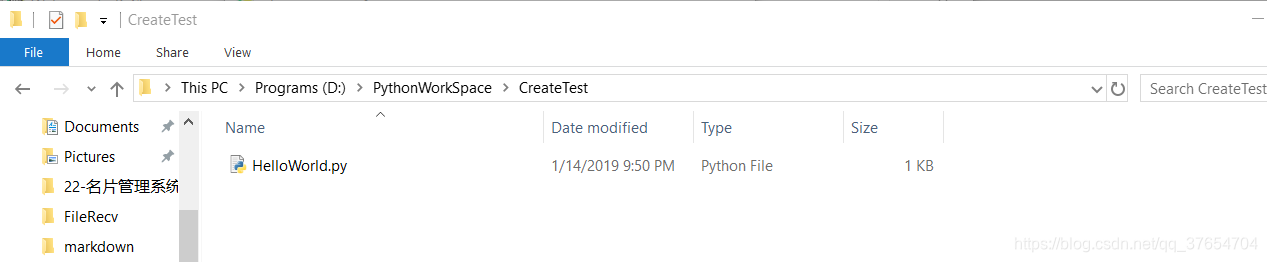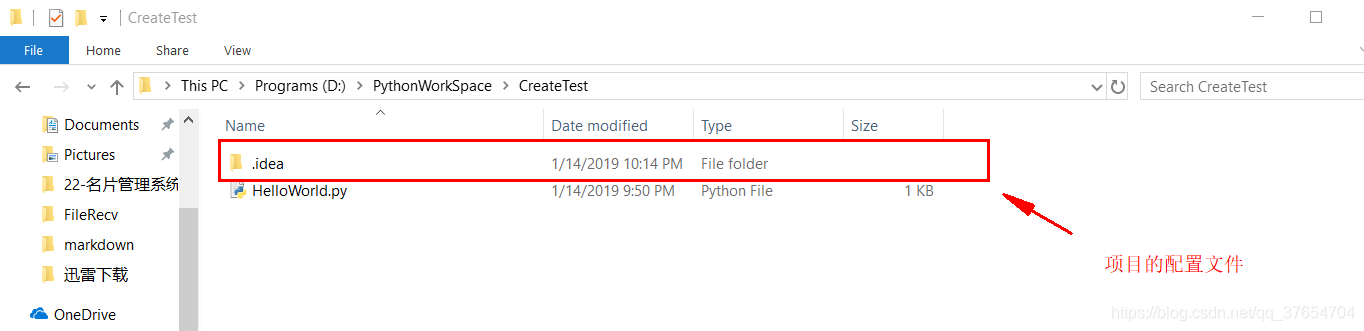Pycharm新建项目
Step 1:点击图标的新建项目
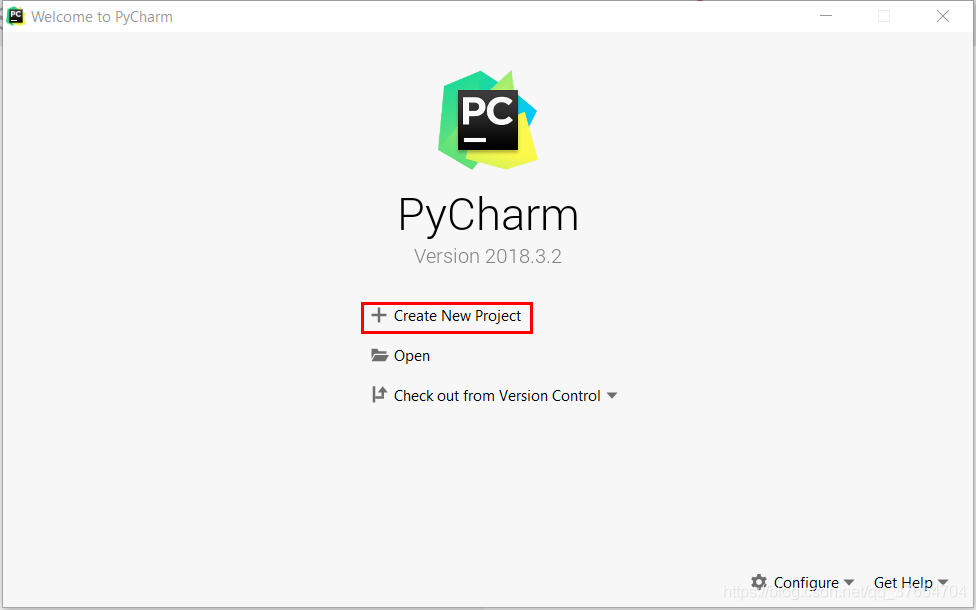
Step 2:选择项目位置和项目类型
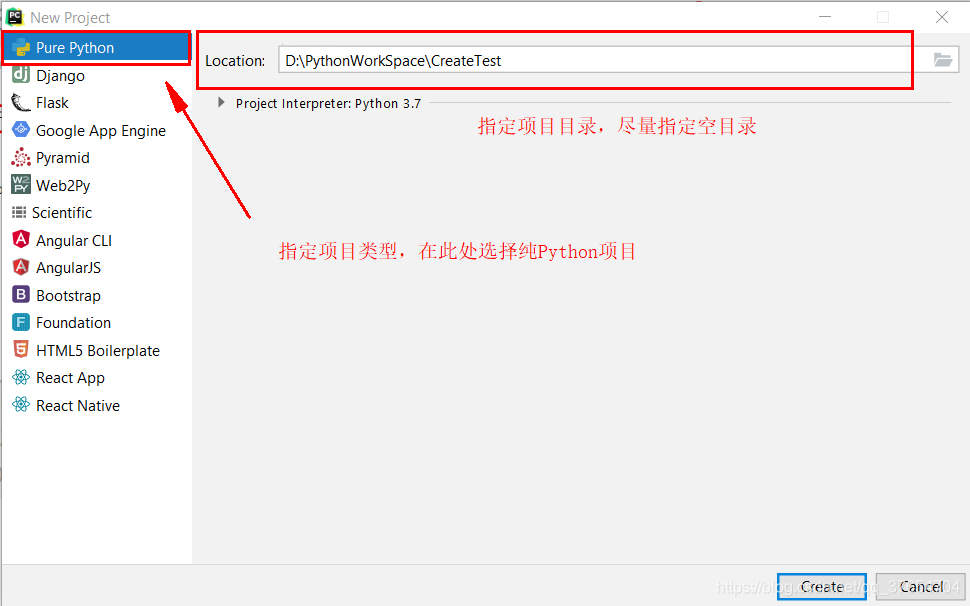
Step 3:稍等片刻后进入下图所示工作界面
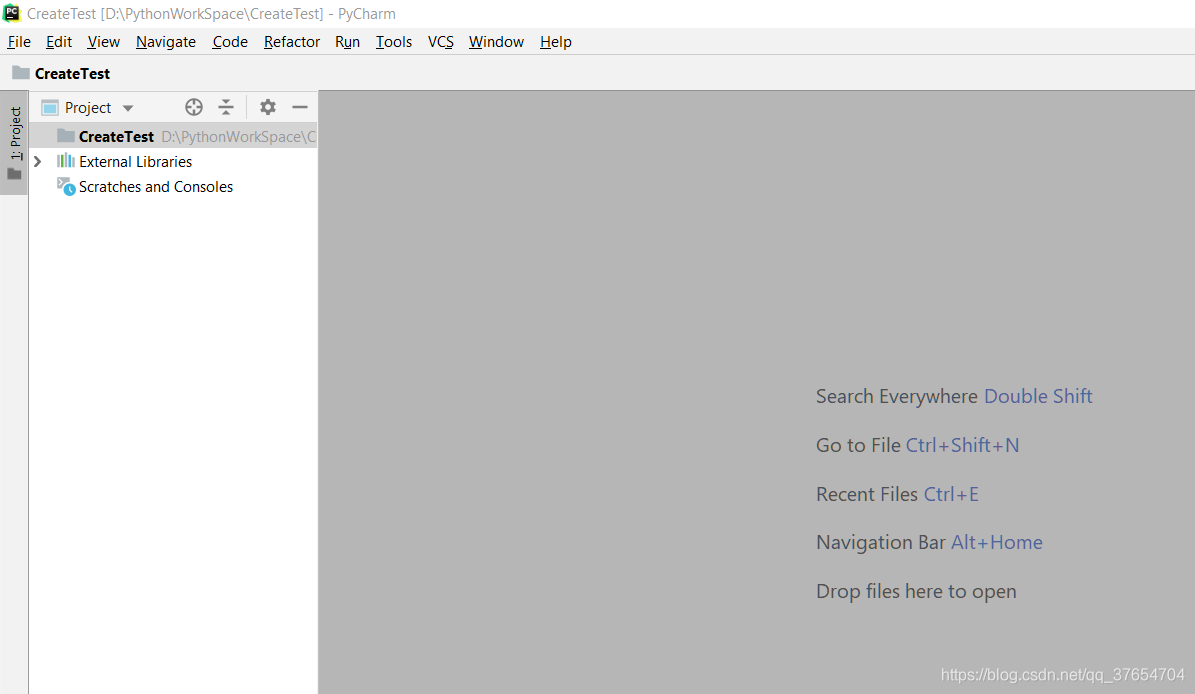
Step 4:查看Python解释器是否正确File -> Settings

展开Program菜单项
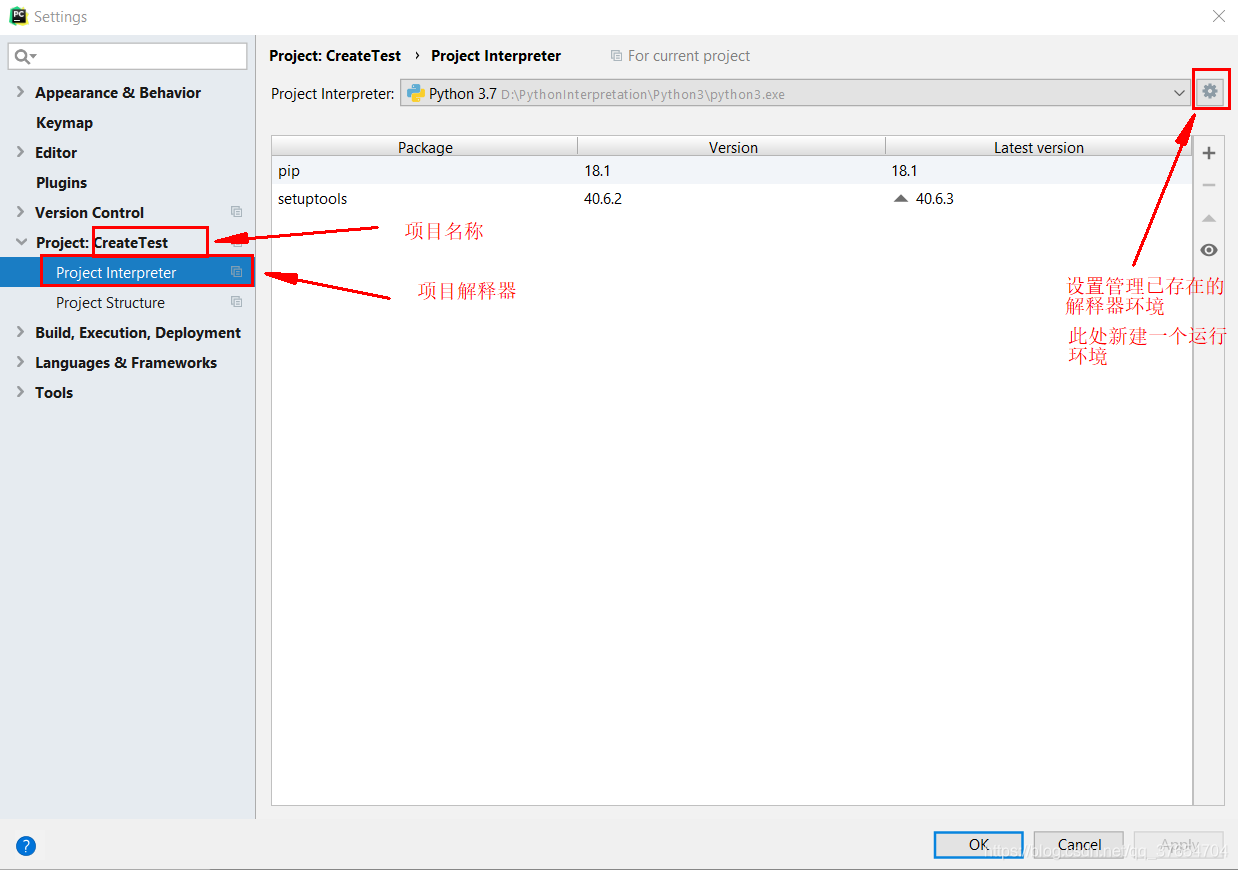
新建一个项目Python运行环境
Virtualenv Environment:在开发Python应用程序的时候,系统安装的Python3只有一个版本:3.4。所有第三方的包都会被pip安装到Python3的site-packages目录下。如果我们要同时开发多个应用程序,那这些应用程序都会共用一个Python,就是安装在系统的Python 3。如果应用A需要jinja 2.7,而应用B需要jinja 2.6怎么办?这种情况下,每个应用可能需要各自拥有一套“独立”的Python运行环境。virtualenv就是用来为一个应用创建一套“隔离”的Python运行环境。
System Environment:直接使用电脑系统的Python解释器,如果同时进行多个项目并不推荐这种方法,并且对于之后的项目开发将产生一些不可预知的错误。
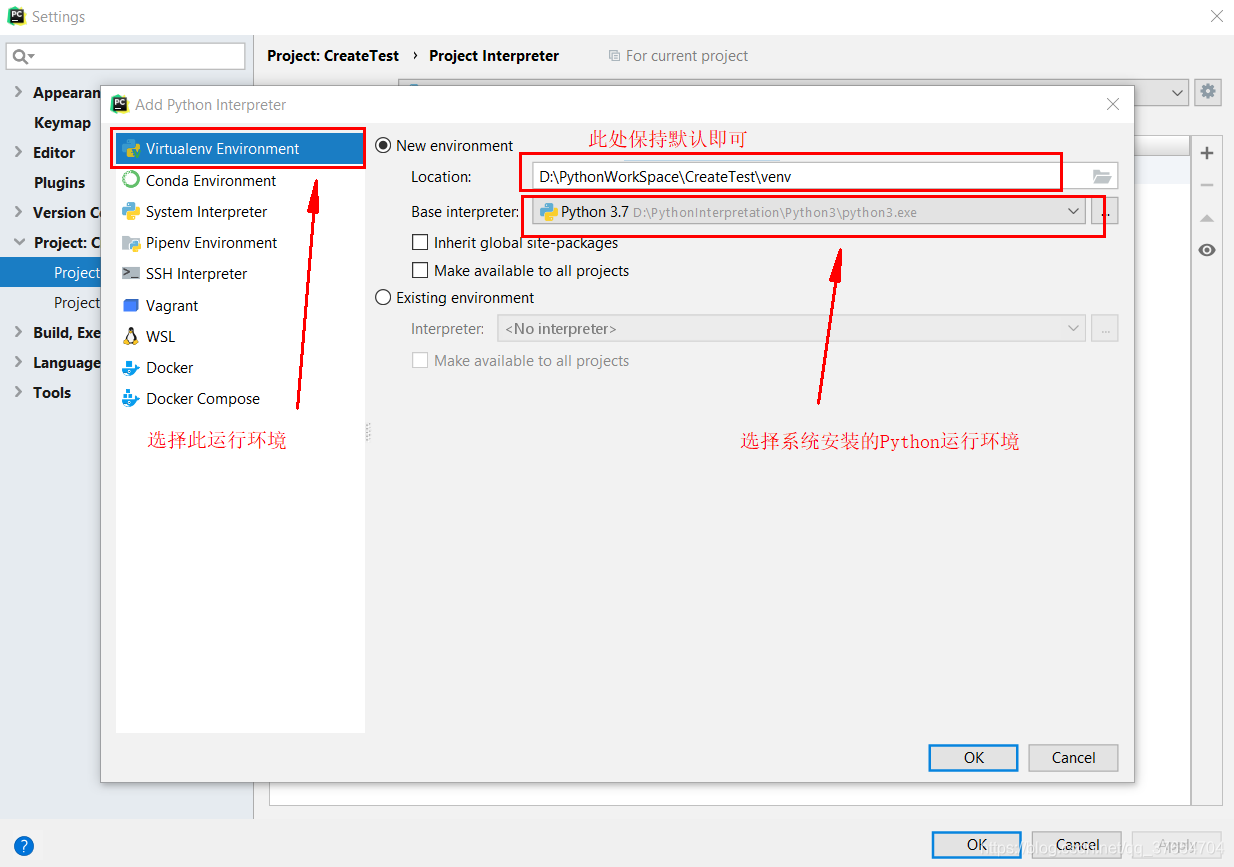
Step5 :新建 HelloWorld.py
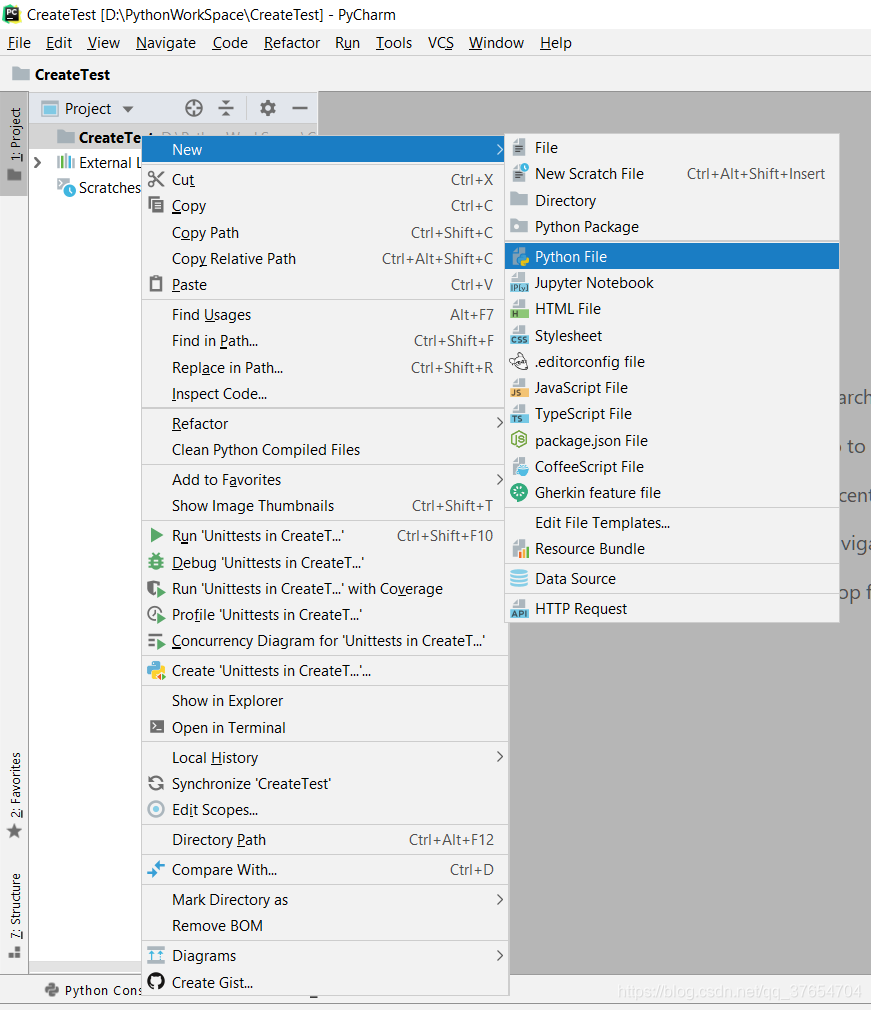
Step6:运行编写的程序(Ctrl + shift + F10 或者 右击HelloWorld.py 点击Run)
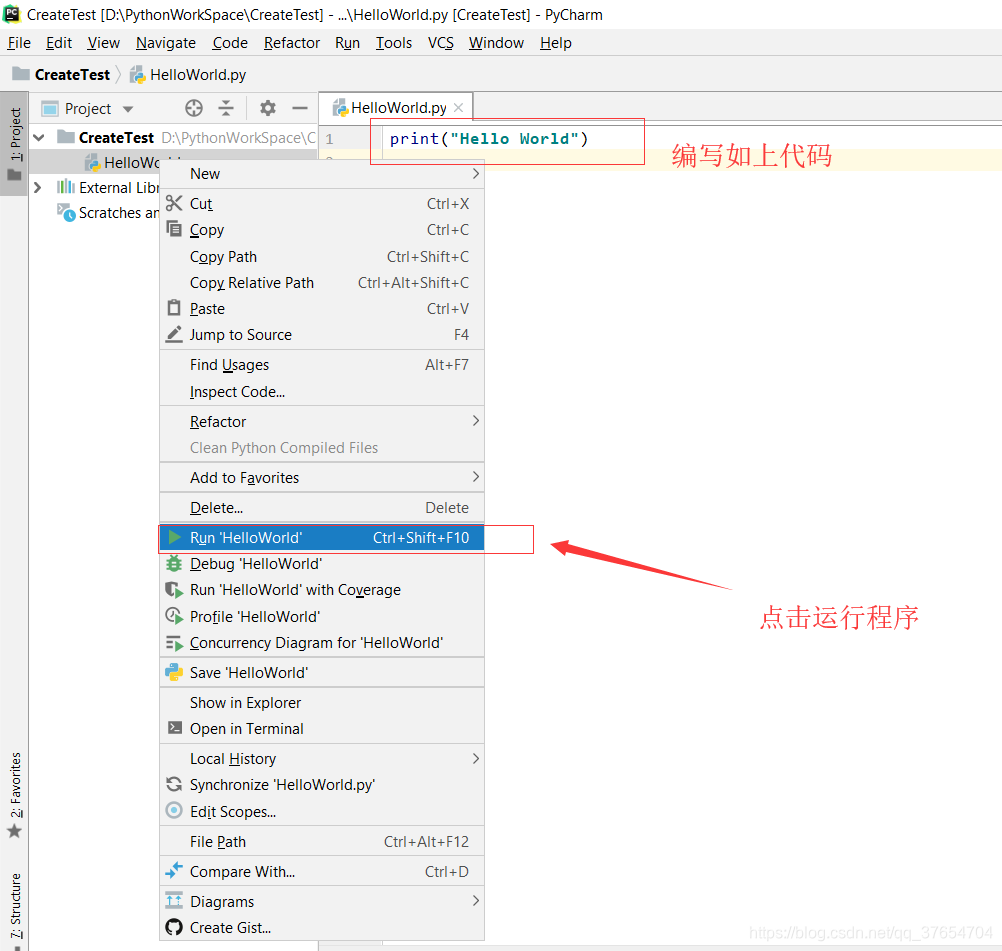
Pycharm导入项目
Step1:打开一个已经存在的项目
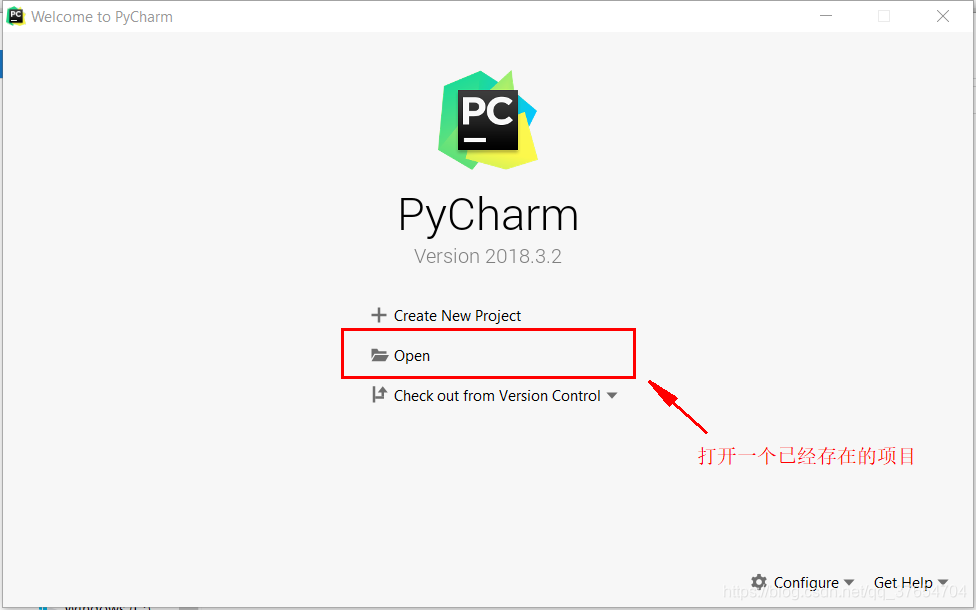
选择存在项目目录位置

Step2:导入成功进入工具界面
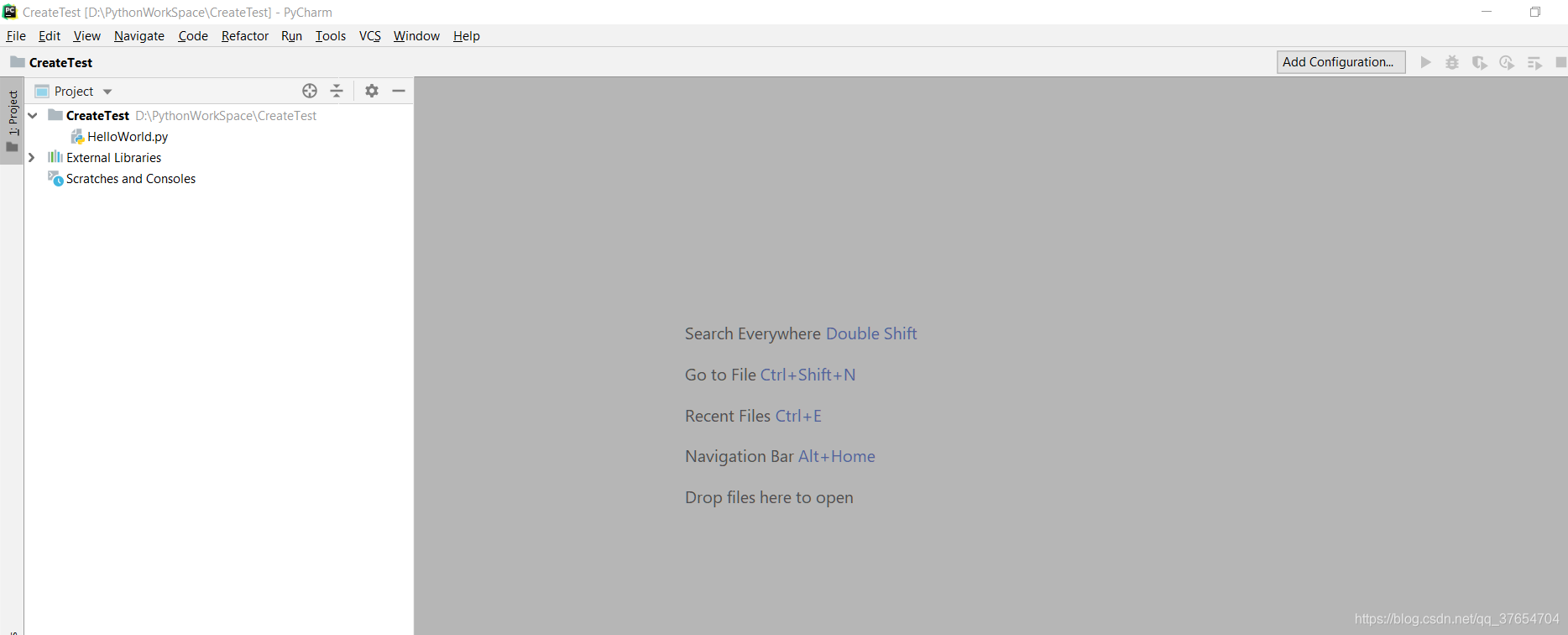
Step3:配置Python解释器,可以参考新建项目过程中的Step4
Case:查看项目目录可以发现,在被Pycharm打开过的Python项目目录中会创建一个.ideal的目录文件,这个文件记录的是项目的一些配置信息供Pycharm导入时使用